Effets - Effet
d'image -
Mosaïque sans jointure
Calques -
Fusionner le calque de dessous
7.
Activer l'outil de sélection
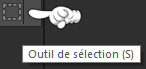 -
Sélection personnalisée
-
Sélection personnalisée

Entrer dans la fenêtre les chiffres suivants
Sélections -
Transformer la sélection en calque
Copier et coller dans la sélection, le misted "Misted1_Aisse_Animabelle"
Refaire cette action une seconde fois
Réglage -
Netteté - Netteté
Sélections -
Ne rien sélectionner
8.
Calques -
Dupliquer
Activer le calque de dessous "Sélection transformée"
Effets - Modules externes - I.C.NET. Software - Filters Unlimited 2.0 -
&<BKg Designer sf10 II> - MURUs Wave...
(Paramètres par défaut)
Effets - Effet 3D -
Ombre portée
0 / 0 / 100 / 30 / Noire
Calques -
Dupliquer
Image -
Miroir
Calques -
Fusionner le calque de dessous
9.
Revenir sur le calque du haut "Copie de Sélection transformée"
Sélections - Sélectionner tout
Sélections - Flottante
Sélections - Statique
Edition - Couper
Edition - Coller comme nouvelle image
(garder ceci pour la fin car nous en aurons encore
besoin)
Nommer ce calque : Bandeau
Effets - Modules externes - AAA Frame - Foto Frame
Edition - Copier
Revenir à votre travail en cours
Edition - Coller dans la sélection
Sélections - Ne rien sélectionner
Effets - Effet 3D -
Ombre portée
0 / 0 / 60 / 20 / Noire
10.
Activer le calque tout en bas de la pile "Raster 1"
Calques - Nouveau calque raster
Sélections - Sélectionner tout
Copier et coller dans la sélection, le misted "Misted1_Aisse_Animabelle"
Réglage - Netteté -
Netteté
Calques - Propriétés -
Opacité à 60
Calques -
Fusionner le calque de dessous
11.
Toujours positionné sur le calque tout en bas de la pile
Activer à nouveau l'outil de sélection
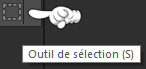 -
Sélection personnalisée
-
Sélection personnalisée
Entrer dans la fenêtre les chiffres suivants
Sélections -
Transformer la sélection en calque
Calques - Nouveau calque de masque - A partir d'une image
Appliquer le masque "Masque2_Aisse_Animabelle"
Calques - Fusionner -
Fusionner le groupe
Calques - Propriétés - Mode mélange sur
"Multiplier"
Effets
- Filtre
personnalisé - Emboss_3
Sélections - Ne rien sélectionner
12.
Calques -
Dupliquer
Image -
Miroir
Calques -
Fusionner le calque de dessous
Calques - Propriétés - Opacité à 65 (si vos couleurs sont foncées)
Sinon laisser l'opacité à 100
13.
Activer le calque tout en haut de la pile "Sélection transformée"
Activer le calque mis
de côté précédemment "le bandeau"
Image -
Redimensionner à 20 %
Réglage -
Netteté - Netteté
Edition - Copier
Edition - Coller comme nouveau calque dans votre travail en cours
Effets - Effet d'image -
Décalage
100 / - 190
14.
Calques -
Dupliquer
Effets - Effet d'image -
Décalage
200 / 0
Calques -
Fusionner le calque de dessous
Effets - Effet 3D -
Ombre portée
15 / 15 / 60 / 20 / Noire
14.
Calques -
Dupliquer
Image -
Miroir
Effets - Effet d'image -
Décalage
0 / 380
Calques -
Fusionner le calque de dessous
15.
Activer le calque tout en bas de la pile (le fond)
Activer à nouveau l'outil de sélection -
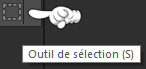 Sélection personnalisée
Sélection personnalisée
Entrer dans la fenêtre les chiffres suivants
Edition - Copier
Sélections - Ne rien sélectionner
Edition - Coller comme nouvelle image
Effets - Effet
d'image -
Mosaïque sans jointure
16.
Image - Pivoter vers la droite
Image - Redimensionner à 345 x 374 pixels
Effets - Filtre personnalisé -
Emboss_3
Calques - Nouveau calque de masque - A partir d'une image
Appliquer le masque "Masque3_Aisse_Animabelle"
Calques - Fusionner -
Fusionner le groupe
Edition - Copier
Revenir à votre travail en cours
Activer le calque tout en haut de la pile
Edition - Coller comme nouveau calque
Image - Redimensionner à 60 %
(Redimensionner tous les calques : décoché)
Réglage - Netteté - Netteté
Calques - Dupliquer
Calques - Fusionner le calque de dessous
Le placer en haut à droite (voir résultat final)
Effets - Effet 3D -
Ombre portée
- 7 / - 7 / 50 / 5 / Noire
17.
Image - Ajouter des bordures symétriques de
2 pixels, couleur 3 
Sélections -
Sélectionner tout
Image - Ajouter des bordures symétriques de 30 pixels, couleur 4 
Sélection -
Inverser
Effets -Modules externes - Simple - Zoom Out and Flip
Réglage - Flou -
Flou gaussien - Rayon à 10
Effets -
Effets de textures - Textile - Couleur 1

Sélections -
Inverser
Effets - Effet 3D -
Ombre portée
0 / 0 / 100 / 40 / Noire
Sélections -
Ne rien sélectionner
18.
Image - Ajouter des bordures symétriques de
2 pixels, couleur 3 
Sélections -
Sélectionner tout
Image - Ajouter des bordures symétriques de
60 pixels, couleur 1 
Sélections -
Inverser
Effets - Modules externes - I.C.NET. Software - Filters Unlimited 2.0 -
Tramages - Mo' Jellyfish...
(Paramètres par défaut)
19.
Effets - Modules externes - I.C.NET. Software - Filters Unlimited 2.0 -
Tramages - Tow The Line
(Paramètres par défaut)
Sélections -
Inverser
Effets - Effet 3D -
Ombre portée
0 / 0 / 100 / 100 / Noire
20.
Sélections -
Inverser
Sélections -
Transformer la sélection en calque
Sélections -
Ne rien sélectionner
Image - Miroir
Calques - Propriétés - Opacité à 50
Calques - fusionner tous (aplatir)
21.
Copier et coller comme nouveau calque, le tube "171_enfant_p2_animabelle"
Retirer le filigrane
Image -
Redimensionner à 80 %
Réglage -
Netteté - Netteté
Le placer au centre du tag ou à votre convenance
Lui faire une belle ombre portée de votre choix
Image - Ajouter des bordures symétriques de
2 pixels, couleur 3 
Image - Redimensionner à 900 pixels de largeur